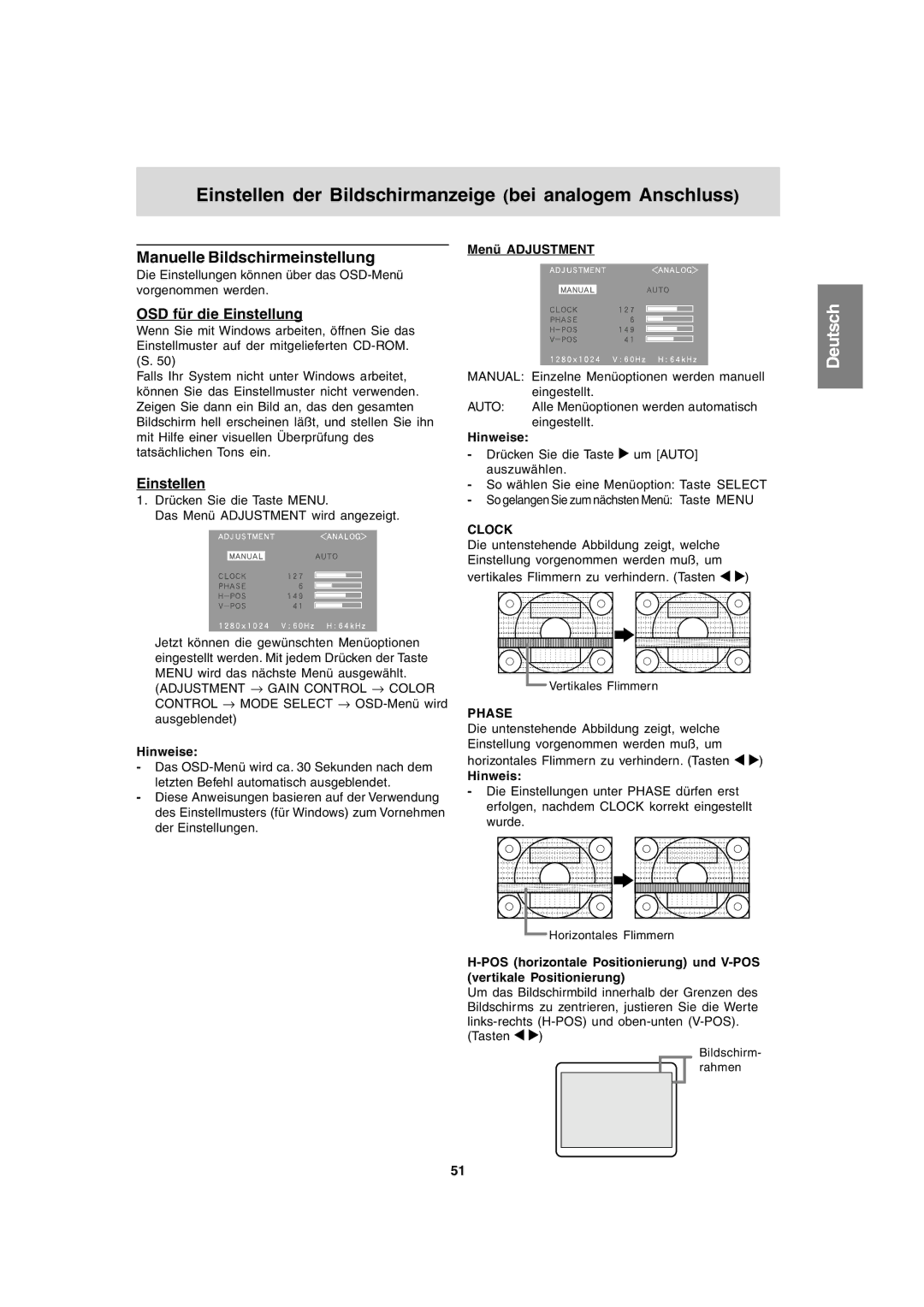Einstellen der Bildschirmanzeige (bei analogem Anschluss)
Manuelle Bildschirmeinstellung
Menü ADJUSTMENT
Die Einstellungen können über das
OSD für die Einstellung
Wenn Sie mit Windows arbeiten, öffnen Sie das Einstellmuster auf der mitgelieferten
Falls Ihr System nicht unter Windows arbeitet,
können Sie das Einstellmuster nicht verwenden. Zeigen Sie dann ein Bild an, das den gesamten Bildschirm hell erscheinen läßt, und stellen Sie ihn mit Hilfe einer visuellen Überprüfung des tatsächlichen Tons ein.
Einstellen
1.Drücken Sie die Taste MENU.
Das Menü ADJUSTMENT wird angezeigt.
MANUAL: Einzelne Menüoptionen werden manuell eingestellt.
AUTO: Alle Menüoptionen werden automatisch eingestellt.
Hinweise:
-Drücken Sie die Taste ![]() um [AUTO] auszuwählen.
um [AUTO] auszuwählen.
-So wählen Sie eine Menüoption: Taste SELECT
-So gelangen Sie zum nächsten Menü: Taste MENU
CLOCK
Die untenstehende Abbildung zeigt, welche Einstellung vorgenommen werden muß, um
vertikales Flimmern zu verhindern. (Tasten ![]()
![]() )
)
Deutsch
Jetzt können die gewünschten Menüoptionen eingestellt werden. Mit jedem Drücken der Taste MENU wird das nächste Menü ausgewählt.
(ADJUSTMENT → GAIN CONTROL → COLOR CONTROL → MODE SELECT →
Hinweise:
-Das
-Diese Anweisungen basieren auf der Verwendung des Einstellmusters (für Windows) zum Vornehmen der Einstellungen.
Vertikales Flimmern
PHASE
Die untenstehende Abbildung zeigt, welche Einstellung vorgenommen werden muß, um
horizontales Flimmern zu verhindern. (Tasten ![]()
![]() )
)
Hinweis:
-Die Einstellungen unter PHASE dürfen erst erfolgen, nachdem CLOCK korrekt eingestellt wurde.
Horizontales Flimmern
Um das Bildschirmbild innerhalb der Grenzen des Bildschirms zu zentrieren, justieren Sie die Werte
(Tasten ![]()
![]() )
)
Bildschirm- rahmen
51